Cara Menghubungkan Nintendo Switch Controller
Pernahkah kamu bingung bagaimana cara menghubungkan controller Switch ke konsol, PC, atau smartphone? Tenang, karena kita akan membahasnya.
Controller Switch merupakan aksesoris penting untuk bermain game bersama teman atau keluarga. Baik itu Joy-Con, Nintendo Switch Pro Controller, atau controller pihak ketiga, semua bisa kamu hubungkan dengan mudah.
Diamonds MLBB Termurah!


 RudyStorez
RudyStorez

 TopMur
TopMur

 RudyStorez
RudyStorez

 RudyStorez
RudyStorez

 RudyStorez
RudyStorez

 TopMur
TopMur

 BANGJEFF
BANGJEFF

 TopMur
TopMur

 TopMur
TopMur

 RudyStorez
RudyStorezBaca juga: Kelebihan dan Kekurangan Nintendo Switch Pro Controller
Menentukan Jenis Controller Switch

Pertama-tama, kamu harus tahu jenis controller Switch apa yang ingin kamu sambungkan? Terdapat dua jenis controller utama untuk Switchn:
- Joy-Con: Controller ini dapat dipasang dan dilepas.
- Switch Pro Controller (atau yang setara): Controller ini memiliki bentuk yang lebih umum ditemukan di pasaran.
Masing-masing jenis controller memiliki metode penyambungan yang berbeda. Simak panduan berikutnya untuk menyambungkan kedua jenis controller tersebut.
Baca juga: 3 Cara Mengatasi Blue Screen Windows
Menyambungkan Joy-Con
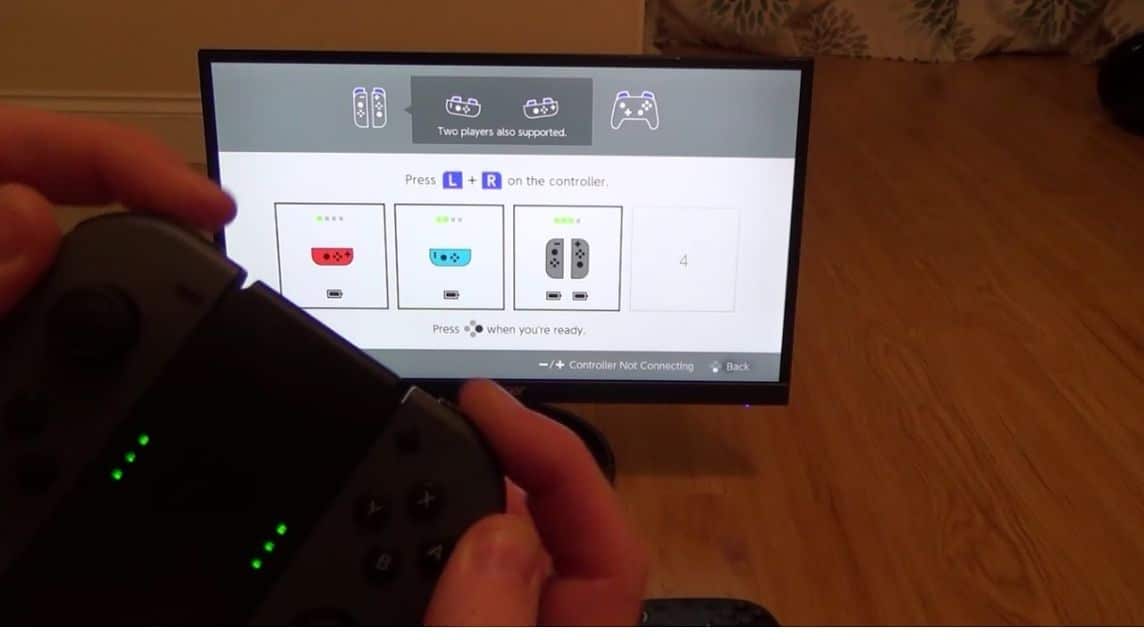
Jika kamu ingin menghubungkan jenis Switch controller Joy-Con, maka kamu bisa mengikuti beberapa cara berikut ini:
Ke Konsol Nintendo Switch atau Nintendo Switch OLED
Untuk menyinkronkan Joy-Con dengan Switch milikmu, cukup geserkan saja ke rel di kedua sisi konsol. Ini akan langsung menghubungkan keduanya. Tidak masalah kamu membiarkan Joy-Con terpasang atau melepasnya, mereka akan tetap terhubung ke sistem.
Ke Konsol Nintendo Switch Lite
Jadi, Switch Lite merupakan konsol portabel. Tidak teredia rel untuk memasang Joy-Con.
Tapi tenang, karena kamu tetap dapat menggunakannya untuk bermain nirkabel. Berikut caranya:
- Buka menu HOME.
- Pilih “Kontroler”, lalu “Ubah Genggaman/Urutan”.
- Tahan tombol SYNC pada Joy-Con yang ingin kamu hubungkan.
- Saat Joy-Con muncul di daftar kontroler, berarti koneksi sudah terjalin.
Ke PC
Ingin menggunakan Joy-Con sebagai controller PC? Berikut langkah-langkahnya:
- Aktifkan Bluetooth di komputer kamu.
- Di pengaturan PC, pilih “Bluetooth dan perangkat lain”.
- Klik “Tambah Bluetooth atau perangkat lain”, lalu klik “Bluetooth”.
- Tahan tombol SYNC pada Joy-Con yang ingin kamu hubungkan.
- Di daftar perangkat yang muncul, pilih “Joy-Con”.
- Saat Joy-Con muncul di daftar perangkat Bluetooth, koneksi sudah terjalin.
Perlu diingat bahwa setiap Joy-Con dikenali sebagai controller terpisah! Jika kamu ingin menggunakan sepasang Joy-Con sebagai satu controller, kamu perlu menginstal perangkat lunak konfigurasi khusus.
Ke Smartphone
Joy-Con dapat dihubungkan ke smartphone, asalkan menggunakan Android atau iOS 16 (dan yang lebih baru). Berikut ini caranya:
- Aktifkan Bluetooth di smartphone kamu.
- Tahan tombol SYNC pada Joy-Con yang ingin kamu hubungkan.
- Di pengaturan smartphone kamu, periksa daftar perangkat yang tersedia dan pilih “Joy-Con”.
- Saat Joy-Con muncul di daftar perangkat Bluetooth, koneksi sudah terhubung.
Baca juga: 7 Cara Menghubungkan Nintendo Switch ke TV
Menghubungkan Nintendo Switch Controller

Berikut ini adalah cara menghubungkan Nintendo Switch controller ke Switch Pro dan sejenisnya:
Ke Konsol Nintendo Switch, Switch Lite, atau Nintendo Switch OLED
Kamu bisa menghubungkan controller tambahan, seperti Switch Pro atau sejenisnya, ke semua model Nintendo Switch. Begini caranya:
- Buka menu HOME.
- Pilih “Kontroler”, lalu “Ubah Genggaman/Urutan”.
- Tahan tombol SYNC pada kontroler yang ingin kamu hubungkan.
- Saat kontroler muncul di daftar kontroler, berarti koneksi sudah terjalin.
Ke PC
Ada dua cara untuk menghubungkan Nintendo Switch controller ke PC kamu:
- Menggunakan Kabel USB: Jika controllerr memiliki kabel USB, cukup colokkan ke salah satu port USB yang tersedia di komputer. Biasanya, PC akan mengenali controller dan secara otomatis menginstal driver yang diperlukan.
- Menggunakan Koneksi Bluetooth: Jika kamu lebih suka menggunakannya secara nirkabel, kamu bisa menggunakan koneksi Bluetooth. Langkah-langkahnya sama seperti saat mensinkronkan Joy-Con ke PC yang sudah dijelaskan sebelumnya.
Ke Smartphone
Sama seperti Joy-Con, hanya smartphone Android atau iOS 16 (dan yang lebih baru) yang kompatibel dengan Switch controller.
Jadi, kamu cukup menghubungkan kontroler melalui Bluetooth menggunakan prosedur yang sama seperti saat menghubungkan Joy-Con ke smartphone, seperti yang dijelaskan sebelumnya.








